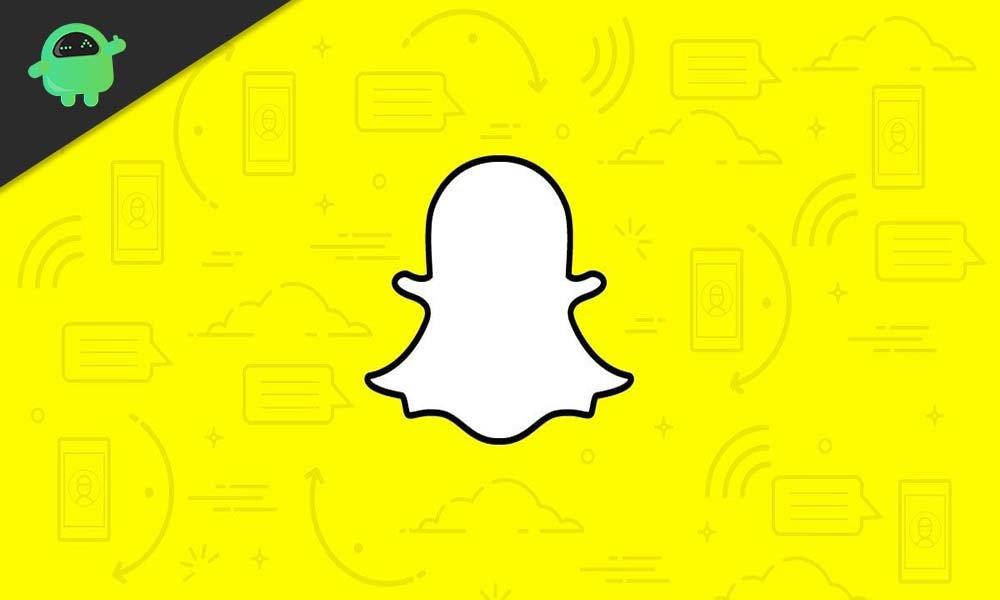Etter pandemien endret verden sin oppfatning av nesten alt som jobb, livsstil, helse og underholdning. Så nå er strømmetjenestene på topp, mange brukere bruker dem regelmessig. Folk elsker å se favorittinnholdet sitt på enhetene sine når de vil, og Paramount Plus er en av de populære strømmetjenestene med flotte funksjoner og rimelige priser. Den er også tilgjengelig på store plattformer som Smart TV, PC-er og spillkonsoller som PS4 PS5.
Paramount Plus har tidligere kjent som CBS ALL Access og tilbyr rikelig med originalt innhold, inkludert CBS kringkastingsinnhold fra ViacomCBS-biblioteket. Men bortsett fra funksjonene, står PlayStation-brukerne overfor noen problemer mens de bruker streaming-appen som svart skjerm, kontinuerlig buffering, video utilgjengelig eller app-frigjøring. Her er noen metoder for å fikse Paramount Plus som ikke fungerer eller krasjer på PS4 eller PS5.
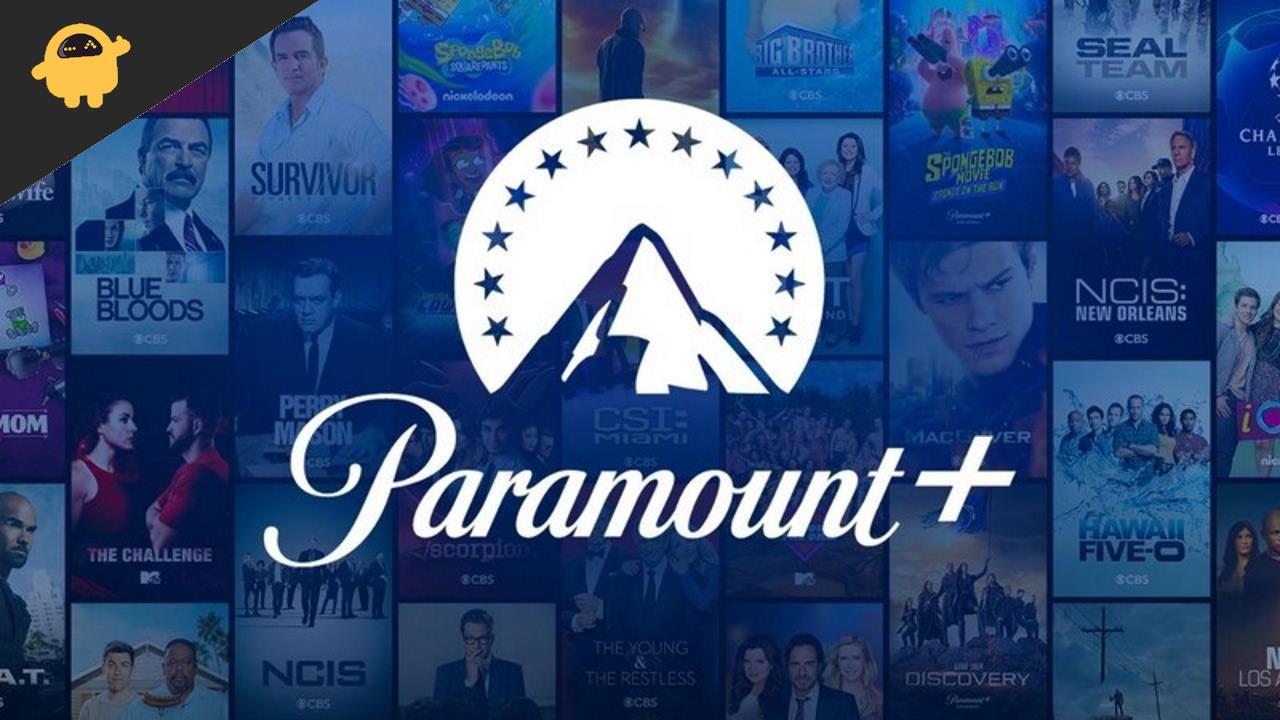
Fix: Paramount Plus fungerer ikke/krasjer på PS4 eller PS5
Strømmetjenester gleder oss alltid gjennom den nyeste og enorme samlingen av innhold, men hvis appen har problemer, kan det ødelegge stemningen. Hver feil har sin kode du kan rapportere til det offisielle støtteteamet for å fikse det gjennom oppdateringen. Det kan imidlertid ta litt tid å fikse feilen.
Metode 1: Start Paramount Plus-applikasjonen på nytt
Å starte programmet på nytt kan fikse mange tekniske feil. Vi prøver nesten disse metodene for å løse alle problemer fra enhetene våre. Start Paramount-applikasjonen på nytt før du går til en løsning, og start Playstation på nytt én gang.
Trykk og hold inne ps-knappen fra kontrolleren for å starte applikasjonen på nytt, gå til den uthevede applikasjonen fra menyen, og velg lukk. Etter det, trykk og hold PS-knappen igjen, velg Restart-alternativet, vent til PlayStation er startet på nytt, åpne Paramount-appen igjen og sjekk om problemet er løst.
Annonser
Annonse
Fix: Paramount+ fungerer ikke med Apple TV
Metode 2: Sjekk Moden-/ruterstatusen
Et annet grunnleggende problem under tilgang til at vi ikke sjekker internettforbindelsen. Strømmetjenestene krever en minimumshastighet for å gi utdata. Det er mange nettsteder tilgjengelig for å sjekke internetthastigheten din. Hvis du merker den lave hastigheten, kontakt tjenesteleverandøren, men før det, start ruteren eller modemet på nytt for å fjerne eventuelle tekniske feil.
Metode 3: Logg på på nytt på Paramount Plus-appen
Etter å ha brukt metodene ovenfor, vedvarer problemet da. Så logg ut fra den overordnede Plus-applikasjonen én gang og logg på igjen. Noen ganger på grunn av serverfeil har abonnementssiden problemer. Hvis du logger på igjen, lastes kontoens abonnement på nytt, og feilene er løst. For å logge ut fra applikasjonen, klikk på profilbildet ditt. Velg deretter Konto fra høyre side av skjermen, og trykk deretter på Logg ut.
Metode 4: Sjekk Paramount Plus serverstatus
Noen ganger er problemet fra backend, og vi fikser enhetene våre. Vi anbefaler at du sjekker serverstatusen før du går til de tekniske metodene. For å spare tid og krefter, sjekk først Paramount Plus serverstatus fra den offisielle nettsiden til Paramount Plus.
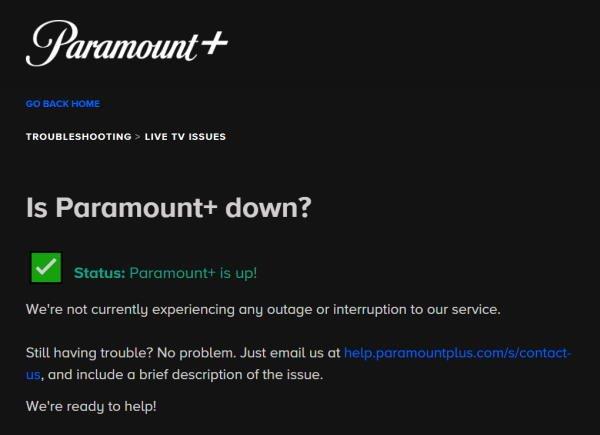
Annonser
Det er også andre måter å sjekke forargelsen på, som sosiale medieplattformer og andre tredjepartsnettsteder som Downdetector, etc. Hvis du finner noe problem, vent til selskapets side løser problemet.
Metode 5: Se etter oppdateringer
Den neste måten å fikse problemet på er å se etter oppdateringer av Paramount Plus-applikasjonen og konsollen. Noen ganger kan den gamle versjonen skape tekniske problemer. PlayStation viser imidlertid automatisk varselet hver gang en oppdatering er tilgjengelig for spillet og selve konsollen. Likevel, uansett grunn, må vi se etter oppdateringene manuelt.
Oppdater applikasjon
Annonser
- Gå til applikasjonen og trykk på PS-knappen fra fjernkontrollen.
- Velg deretter se etter oppdateringer og installer hvis noen oppdatering er tilgjengelig.
- Du kan også gå til varslingspanelet og gå til Nedlastinger.
- Sjekk om noen ventende oppdatering er tilgjengelig og last ned deretter oppdateringer.
- Etter oppdateringen vil PlayStation starte Paramount Plus-applikasjonen på nytt og se alt innhold.
Oppdater PlayStation
- Gå til innstillingsalternativet og velg deretter System Software Update.
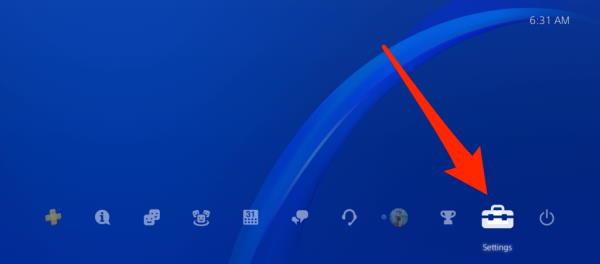
- Velg nå Sjekk oppdatering og vent til den finner en oppdatering tilgjengelig.
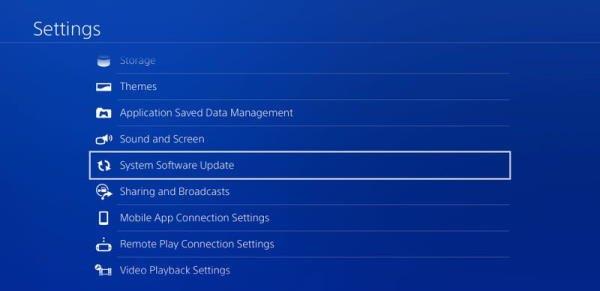
- Hvis en oppdatering er tilgjengelig, trykk på Neste og følg instruksjonene på skjermen.
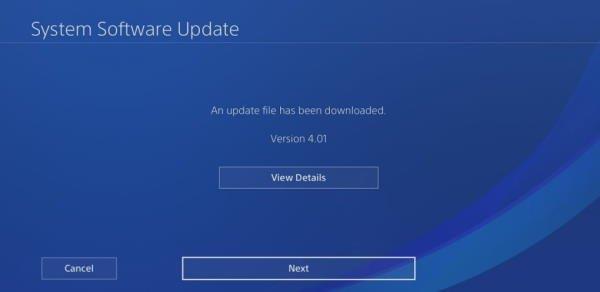
- Vent til Playstation starter på nytt én gang, og sjekk deretter etter applikasjonen.
Bortsett fra det kan du sjekke strømmeenhetene som er koblet til kontoen din nå, Paramount Plus lar deg legge til tre profiler, og du kan se strømmingen på tre enheter samtidig. Det kan være en av årsakene bak problemet, og endring av passordet til kontoen din kan løse problemet.


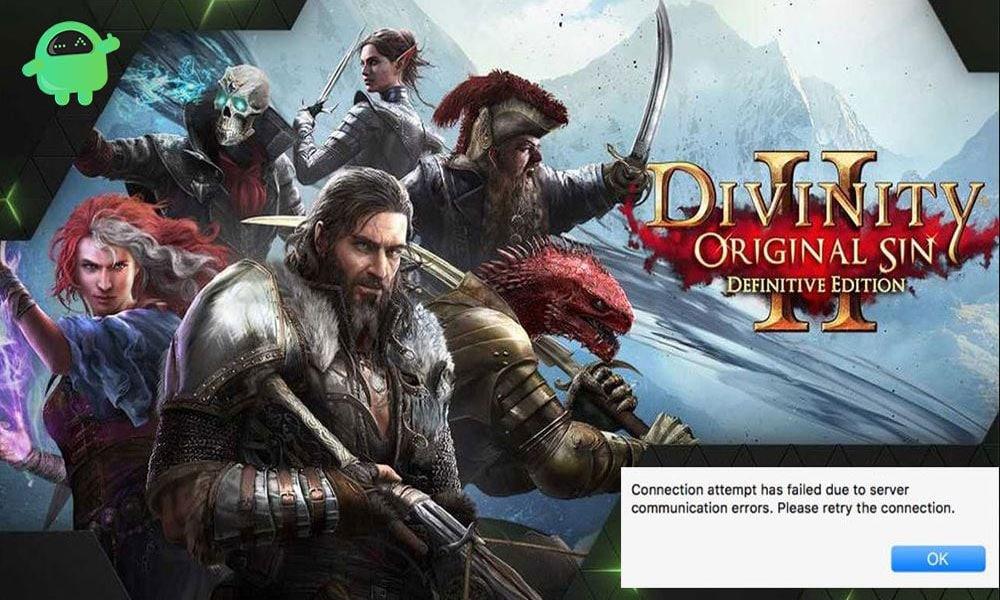





.jpg)


.jpg)